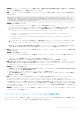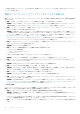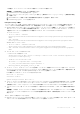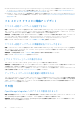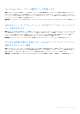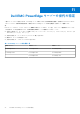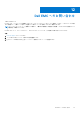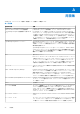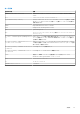Users Guide
Table Of Contents
- Dell EMC OpenManage Integration with Microsoft Windows Admin Centerバージョン2.0 ユーザーズ ガイド
- OpenManage Integration with Microsoft Windows Admin Centerの概要
- OpenManage Integration with Microsoft Windows Admin Centerをお使いになる前に
- Dell EMC OpenManage Integration with Microsoft Windows Admin Centerに必要なポート
- Dell EMC PowerEdgeサーバーの管理
- フェールオーバー クラスター、Azure Stack HCI、Windows Server HCIクラスターの管理
- HCIおよびフェールオーバー クラスターのPowerEdgeサーバーおよびノードのiDRACの詳細の表示
- OpenManage Integration拡張機能による、PowerEdgeサーバー、およびWindows Server HCIクラスター、Azure Stack HCIクラスター、フェールオーバー クラスターのノードのアップデート
- Azure Stack HCIクラスターの統合された展開とアップデート
- OpenManage Integrationスナップインを使用した、Azure Stack HCIクラスター向けのフル スタック クラスター対応アップデート
- トラブルシューティング
- Dell EMC PowerEdgeサーバーの世代の特定
- Dell EMC へのお問い合わせ
- 用語集
- 付録
対応処置:ターゲット ノードまたはクラスターに接続する前に、[管理に使用する資格情報]を選択し、適切なサーバー管理者ま
たはクラスター管理者のアカウントを指定するようにしてください。
● 原因:コンプライアンス レポートの生成時に、コンプライアンス レポートの生成が失敗し、次のエラーがログに記録されるこ
とがあります。
Starting a command on the remote server failed with the following error message : The
WinRM client sent a request to the remote WS-Management service and was notified that the
request size exceeded the configured MaxEnvelopeSize quota. For more information, see the
about_Remote_Troubleshooting Help topic.
対応処置:以下を確認してください。
○ ゲートウェイ システムとターゲット ノードの間のネットワーク接続が損なわれていない。
○ ゲートウェイ システムとターゲット ノード間でファイルのコピーが機能している。これを確認するには、次のようにします。
1. 次の PowerShell コマンドを実行して、ターゲット ノードの資格情報に基づいてセッションを作成します。
$SecurePassword = convertto-securestring <password> -asplaintext -force
$credential = New-Object System.Management.Automation.PSCredential -ArgumentList
<userid>, $SecurePassword
$session = New-PSSession -ComputerName <MN FQDN> -Credential $credential -ErrorAction
SilentlyContinue
2. 「Test.txt」が C:\ドライブにあることを前提として、障害の発生したターゲット ノードにテストファイルをコピーします。
Copy-Item -Path "C:\Test.txt" -Destination "C:\" -Recurse -Force -ToSession $session
○ 前述のアクションを実行した後も問題が解決しない場合は、ターゲット ノードで(ファイルコピーが失敗している)Windows
リモート管理(WS-MANAGEMENT)サービスを再開してから、コンプライアンスを再実行してみてください。
● 原因:クラスターのコンプライアンス レポートを生成するときに、クラスター ノードのコンプライアンス レポートの生成が失敗
する場合があります。
対応処置:以下を確認してください。
○ Get-ClusterService PowerShell コマンドを使用して、クラスター ノード上でクラスター サービスが実行されているこ
と。
○ クラスター ノードが再起動中でないこと、または、電源がオフの状態でないこと。
○ Windows Admin Center にクラスターを追加するときには必ず、FQDN 形式でクラスター名を使用していること。
● 原因:Windows 10 の Microsoft Edge ブラウザーを使用してコンプライアンス レポートを生成すると、コンプライアンス レポー
トの生成に失敗し、次のエラーが表示される場合があります: Unable to generate compliance report. The Manage
As credentials have not been set or are not in domain\user format.
対応処置:次のいずれかを実行します。
○ 完全修飾ドメイン名(例:domain.lab\username)、またはトップ レベルのドメイン(例:domain\username)を使用
して、ターゲット ノードに資格情報を接続します。
○ ブラウザーのキャッシュ メモリーをクリアして、コンプライアンスを再実行します。
○ 正しい資格情報を使用してターゲット ノードに接続するために、WAC がインストールされているシステムで DNS が適切に
構成されていることを確認します。
● 原因:コンプライアンス レポートの生成が次のエラーによって失敗した可能性があります:Unable to install Dell
System Update(DSU) package for the server/cluster because DSU installation operation is
already in progress for another server/cluster。これは、1 人のユーザーが 2 つの異なるインスタンス/セッショ
ンから同時にコンプライアンスを実行しようとしたために発生した可能性があります。たとえば、ポップアウト ボタンをクリ
ックするという 1 つのインスタンスと、同じゲートウェイから同時にブラウザーを使用するという別のインスタンスです。最初
にトリガーされたインスタンス/セッションの 1 つはコンプライアンス/アップデートを実行する処理を開始し、一方で別のイン
スタンスはエラーになります。
対応処置:1 つのゲートウェイ インスタンスを使用して、一度に 1 つのターゲット ノード/クラスターに対して 1 つのコンプライ
アンス/アップデートのみを実行します。
コンプライアンス レポート ページでロード中の状態が続く
コンプライアンス レポートを生成している間に、アップデート コンプライアンス レポートが正常に生成されたことを通知した後で
も、コンプライアンス レポート ページがロード中の状態で表示されることがあります。
トラブルシューティング 41